telnet不是内部或外部命令怎么办 电脑提示telnet不是内部或外部命令如何解决
更新时间:2023-09-17 15:12:00作者:huige
很多人都喜欢在电脑中使用命令提示符来执行一些命令,可是在执行telnet命令的时候,却提示telnet不是内部或外部命令,很多人遇到这样的问题都不知道该怎么办,有碰到这样情况的话,可以紧跟好装机的步伐一起来学习一下电脑提示telnet不是内部或外部命令的详细解决教程。
解决方法如下:
1、右击桌面左下角的“开始”按钮,从其右键菜单中选择“控制面板”项以打开。
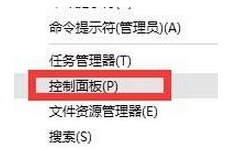
2、待打开“控制面板”窗口后,将“查看方式”设置为“大图标”,从工具列表中找到“程序和功能”按钮点击进入。
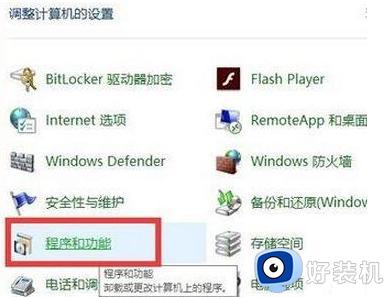
3、从打开的“程序和功能”界面中,点击左上角的“启用或关闭Windows功能”按钮。
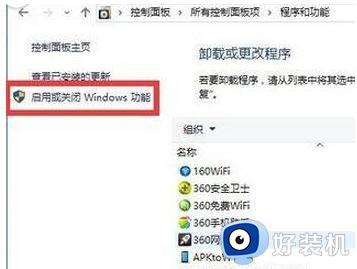
4、此时将弹出“Windows功能”窗口,从列表中选中“Telnet客户端”项,点击“确定”按钮。
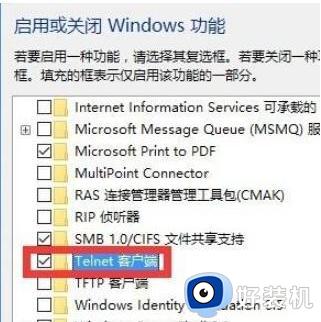
5、接下来“Windows功能”窗口将显示“正在应用所做的更改”界面,耐心等待一会,待更改操作完成后,点击“关闭”按钮即可。
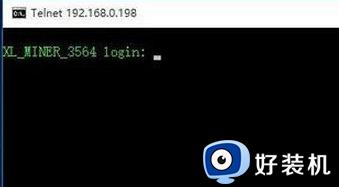
6、最后再次使用“telnet”命令登陆远程服务器时,将直接进入登陆界面,如图所示,此时表明“Telnet”命令正常运行。
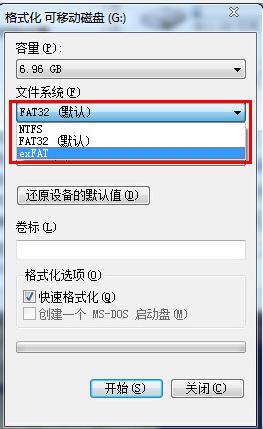
关于telnet不是内部或外部命令的详细解决方法就个大家介绍到这里了,有遇到这样情况的小伙伴们可以尝试上述方法步骤来进行操作吧。
telnet不是内部或外部命令怎么办 电脑提示telnet不是内部或外部命令如何解决相关教程
- java运行时出现javac不是内部或外部命令的解决教程
- windows配置git环境变量的方法 如何配置git环境变量
- telnet如何安装到windows系统上 windows系统安装telnet的方法
- windows telnet安装方法 windows如何安装telnet
- 在哪开启电脑telnet功能 快速打开telnet功能的方法
- 命令提示符已被管理员停用怎么回事 命令提示符被管理员禁用怎么处理
- windows怎样启用telnet windows启用telnet的方法介绍
- 网络重置命令是什么 如何用命令重置网络
- cad命令快捷键大全表格图 cad快捷键命令有哪些
- 电脑看配置命令多少 查看电脑配置的命令是什么
- 电脑无法播放mp4视频怎么办 电脑播放不了mp4格式视频如何解决
- 电脑文件如何彻底删除干净 电脑怎样彻底删除文件
- 电脑文件如何传到手机上面 怎么将电脑上的文件传到手机
- 电脑嗡嗡响声音很大怎么办 音箱电流声怎么消除嗡嗡声
- 电脑我的世界怎么下载?我的世界电脑版下载教程
- 电脑无法打开网页但是网络能用怎么回事 电脑有网但是打不开网页如何解决
电脑常见问题推荐
- 1 b660支持多少内存频率 b660主板支持内存频率多少
- 2 alt+tab不能直接切换怎么办 Alt+Tab不能正常切换窗口如何解决
- 3 vep格式用什么播放器 vep格式视频文件用什么软件打开
- 4 cad2022安装激活教程 cad2022如何安装并激活
- 5 电脑蓝屏无法正常启动怎么恢复?电脑蓝屏不能正常启动如何解决
- 6 nvidia geforce exerience出错怎么办 英伟达geforce experience错误代码如何解决
- 7 电脑为什么会自动安装一些垃圾软件 如何防止电脑自动安装流氓软件
- 8 creo3.0安装教程 creo3.0如何安装
- 9 cad左键选择不是矩形怎么办 CAD选择框不是矩形的解决方法
- 10 spooler服务自动关闭怎么办 Print Spooler服务总是自动停止如何处理
